Mischtank: Übung 1 – Fluiddomäne extrahieren
Unter der Extraktion der Fluiddomäne versteht man das Erzeugen eines geometrischen Bereichs, welcher das Fluid umgibt.
1. Klicken Sie auf > , und navigieren Sie zum Ordner Advanced_FlowAnalysisModels. Klicken Sie auf OK (OK).
2. Klicken Sie auf > .
3. Navigieren Sie im Dialogfenster Datei öffnen (File Open) zum Ordner Mixing_Tank, und wählen Sie mixing_tank.asm aus. Klicken Sie auf Öffnen (Open).
4. Klicken Sie in der Grafiksymbolleiste auf  , um die Stilelemente anzuzeigen. Wählen Sie
, um die Stilelemente anzuzeigen. Wählen Sie  Schattierung (Shading) oder
Schattierung (Shading) oder  Schattierung mit Kanten (Shading with Edges) aus.
Schattierung mit Kanten (Shading with Edges) aus.
 , um die Stilelemente anzuzeigen. Wählen Sie
, um die Stilelemente anzuzeigen. Wählen Sie  Schattierung (Shading) oder
Schattierung (Shading) oder  Schattierung mit Kanten (Shading with Edges) aus.
Schattierung mit Kanten (Shading with Edges) aus.5. Klicken Sie auf die Registerkarte Anwendungen (Applications).
6. Klicken Sie auf  Flussanalyse (Flow Analysis). Die Registerkarte Flow Analysis (Flow Analysis) wird geöffnet.
Flussanalyse (Flow Analysis). Die Registerkarte Flow Analysis (Flow Analysis) wird geöffnet.
 Flussanalyse (Flow Analysis). Die Registerkarte Flow Analysis (Flow Analysis) wird geöffnet.
Flussanalyse (Flow Analysis). Die Registerkarte Flow Analysis (Flow Analysis) wird geöffnet.7. Klicken Sie auf  Neues Projekt (New Project). Wenn der Residuum-Plot geöffnet wird, schließen Sie ihn.
Neues Projekt (New Project). Wenn der Residuum-Plot geöffnet wird, schließen Sie ihn.
 Neues Projekt (New Project). Wenn der Residuum-Plot geöffnet wird, schließen Sie ihn.
Neues Projekt (New Project). Wenn der Residuum-Plot geöffnet wird, schließen Sie ihn.8. Klicken Sie auf  Fluiddomäne erstellen (Create Fluid Domain). Die Registerkarte Erstellung einer Fluiddomäne (Fluid Domain Creation) wird geöffnet.
Fluiddomäne erstellen (Create Fluid Domain). Die Registerkarte Erstellung einer Fluiddomäne (Fluid Domain Creation) wird geöffnet.
 Fluiddomäne erstellen (Create Fluid Domain). Die Registerkarte Erstellung einer Fluiddomäne (Fluid Domain Creation) wird geöffnet.
Fluiddomäne erstellen (Create Fluid Domain). Die Registerkarte Erstellung einer Fluiddomäne (Fluid Domain Creation) wird geöffnet.9. Klicken Sie auf die Registerkarte Ausgangsflächen (Seed surfaces).
10. Klicken Sie in das Feld Flächen (Faces). Das Dialogfenster Flächensätze (Surface Sets) wird angezeigt.
11. Klicken Sie mit der rechten Maustaste, um die unten gezeigte Innenfläche unten als Ausgangsfläche in der Anzeigekonsole auszuwählen. Die Fläche wird im Dialogfenster Flächensätze (Surface Sets) unter Eingeschlossene Flächen (Included surfaces) angezeigt.
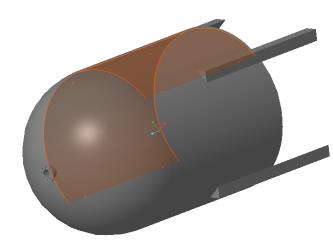
12. Klicken Sie auf OK (OK). MIXING_TANK_1_FLUID.prt wird im Modellbaum angezeigt.
Simulationsdomäne trennen
1. Wählen Sie im Modellbaum MIXING_TANK_1_FLUID.prt aus.
2. Klicken Sie auf Domäne trennen (Split Domain). Die Registerkarte Trennwerkzeug (Split Tool) wird geöffnet.
3. Legen Sie Trenntyp (Split type) auf Zylinder (Cylinder) fest.
4. Legen Sie Achse (Axis) auf Z (Z) fest.
5. Legen Sie Mittelpunkt (Center point) auf "0,0,0" fest.
6. Legen Sie Radius (Radius) auf "0.38" fest.
7. Klicken Sie auf  , um die zylindrische Trennung zu erzeugen.
, um die zylindrische Trennung zu erzeugen.
 , um die zylindrische Trennung zu erzeugen.
, um die zylindrische Trennung zu erzeugen.8. Behalten Sie für Namen für getrenntes Teil eingeben (Enter a Split Part Name) die Standardeinstellung 1 bei, und klicken Sie auf  . Behalten Sie die Standardeinstellung 2 bei, und klicken Sie auf
. Behalten Sie die Standardeinstellung 2 bei, und klicken Sie auf  . MIXING_TANK_1_FLUID_1.prt und MIXING_TANK_1_FLUID_2.prt werden im Modellbaum angezeigt.
. MIXING_TANK_1_FLUID_1.prt und MIXING_TANK_1_FLUID_2.prt werden im Modellbaum angezeigt.
 . Behalten Sie die Standardeinstellung 2 bei, und klicken Sie auf
. Behalten Sie die Standardeinstellung 2 bei, und klicken Sie auf  . MIXING_TANK_1_FLUID_1.prt und MIXING_TANK_1_FLUID_2.prt werden im Modellbaum angezeigt.
. MIXING_TANK_1_FLUID_1.prt und MIXING_TANK_1_FLUID_2.prt werden im Modellbaum angezeigt.9. Klicken Sie mit der rechten Maustaste auf MIXING_TANK_1_FLUID_1.prt und wählen Sie  Umbenennen (Rename) aus.
Umbenennen (Rename) aus.
 Umbenennen (Rename) aus.
Umbenennen (Rename) aus.10. Geben Sie in das Feld Neuer Name (New name)FLUID_ROTOR.prt ein.
11. Klicken Sie mit der rechten Maustaste auf MIXING_TANK_1_FLUID_2.prt und wählen Sie  Umbenennen (Rename) aus.
Umbenennen (Rename) aus.
 Umbenennen (Rename) aus.
Umbenennen (Rename) aus.12. Geben Sie im Feld Neuer Name (New name)FLUID_STATOR.prt ein und klicken Sie auf OK (OK).
 Öffnen (Open)
Öffnen (Open)